コード補完・PHPDoc・自動入力を使ったPhpStormの入力支援機能の活用法
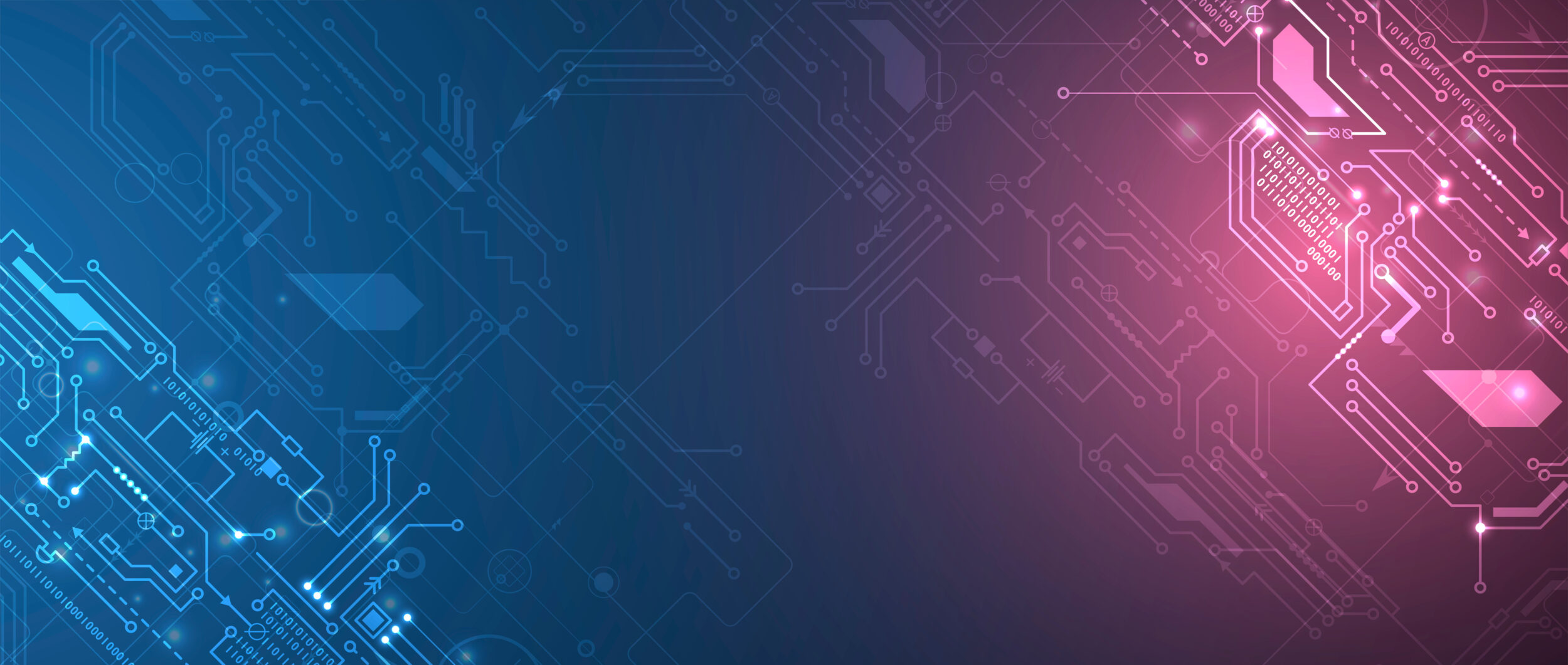
目次
- 1 PhpStormとは?JetBrainsが開発するPHP特化型IDEの基本概要
- 2 PhpStormの導入方法とインストール手順の詳細ガイド
- 3 初期設定で作業効率アップ!PhpStormのおすすめカスタマイズ方法
- 4 知っておくと作業が速くなる!PhpStormの便利なショートカットキー集
- 5 コード補完・PHPDoc・自動入力を使ったPhpStormの入力支援機能の活用法
- 6 静的解析と警告機能でコード品質を保つ!PhpStormの品質管理機能まとめ
- 7 開発効率をさらに上げる!PhpStormで使えるおすすめプラグイン紹介
- 8 デバッグ・ユニットテスト・ステップ実行などPhpStormのテスト支援機能の使い方
- 9 Git・GitHub連携を活用したPhpStormでのバージョン管理のベストプラクティス
- 10 実際に使ってみてわかったPhpStormの魅力と業務効率化Tips集
PhpStormとは?JetBrainsが開発するPHP特化型IDEの基本概要
PhpStormは、JetBrains社が提供するプロフェッショナル向けのPHP統合開発環境(IDE)であり、PHPに特化した高機能を多数備えています。シンタックスハイライトや自動補完、デバッグ機能、テスト統合など、PHP開発を効率化するための多彩なツールを標準で搭載しています。また、HTML、CSS、JavaScriptといったフロントエンド技術との統合にも優れており、Webアプリケーションのフルスタック開発にも適しています。インテリジェントなコード補完や静的解析機能により、品質の高いコードを素早く記述できるのも特徴のひとつです。開発者の生産性を向上させるIDEとして、個人開発からチーム開発まで幅広い現場で活用されています。
PhpStormの基本定義と役割について
PhpStormは「統合開発環境(IDE)」の一種で、PHP言語での開発作業に必要な機能を一つのアプリケーションに統合したツールです。エディタ、コンパイラ、デバッガ、ターミナル、バージョン管理などがシームレスに連携して動作するため、別々のツールを行き来する手間が省け、開発の効率が格段に向上します。さらに、PhpStormはただコードを書くためのエディタにとどまらず、保守性・再利用性の高いコードを書くための各種支援機能を備えており、品質の高い開発を促進します。特にPHPを使用する開発現場では、標準的なIDEとして高く評価されています。
JetBrains社とPhpStorm開発の背景
PhpStormは、チェコを本拠地とするソフトウェア企業JetBrainsによって開発されました。JetBrainsは世界中の開発者に愛されるIDEを多数手がけており、IntelliJ IDEAをベースとした技術を応用することでPhpStormが誕生しました。JetBrainsの製品は「開発者ファースト」の思想で設計されており、ユーザーからのフィードバックをもとに継続的にアップデートが行われています。PhpStormもその例に漏れず、日々進化し続けるPHPのエコシステムに対応しながら、実践的な開発環境として多くの支持を集めています。高品質なソフトウェアを追求するJetBrainsの姿勢が、PhpStormの細部にまで表れています。
他のIDEと比較したPhpStormの特徴
多くのIDEやエディタがある中で、PhpStormが他と一線を画すのは「PHP開発に最適化されている点」にあります。Visual Studio CodeやSublime Textなどの汎用エディタでもPHPは扱えますが、PhpStormはインテリセンス補完、リアルタイムの構文チェック、PHPUnitとの統合、デバッガなどが最初から強力に連携しています。また、Composer、Docker、Vagrantなど、現代の開発に欠かせないツールとの統合もスムーズです。設定の煩雑さを感じさせず、すぐに生産的な開発が行えるのはPhpStormならではの大きなメリットです。
対応言語やサポートされているフレームワーク
PhpStormはPHPに特化しているとはいえ、HTML、CSS、JavaScript、TypeScript、SQL、YAML、XMLなど多言語の開発にも対応しています。Laravel、Symfony、Zend Framework、CakePHP、WordPressなどの主要なPHPフレームワークも標準でサポートされており、プロジェクト作成時にフレームワーク別のテンプレートを使ったり、独自の補完や構文チェックが適用されたりします。また、JavaScript側ではVue.js、React、Angularといった主要フレームワークにも対応しており、Webフルスタック開発を一つの環境で完結できます。これにより、開発者は複数のIDEを使い分ける必要がなくなり、学習コストと作業効率の両面でメリットを享受できます。
PhpStormのライセンスと価格体系について
PhpStormは無料のオープンソースエディタとは異なり、商用ライセンスが必要な有料のプロフェッショナル向けツールです。ライセンス形態は「個人」「法人」「教育機関向け」などに分かれており、用途に応じた契約が可能です。個人ライセンスは月額または年額での支払いが選択でき、初年度以降は継続割引が適用されることでコストが抑えられます。また、学生や教育機関には無料ライセンスが提供されており、学習用途での利用も推奨されています。有料であるからこそ、手厚いサポートや高頻度のアップデート、安定性の高い機能提供が約束されているのがPhpStormの大きな魅力です。
PhpStormの導入方法とインストール手順の詳細ガイド
PhpStormを使用開始するためには、公式サイトからのダウンロードと環境に応じたインストール手順を正確に踏む必要があります。JetBrains社のWebサイトでは、Windows、macOS、Linux向けにインストーラーが提供されており、どのOSでも比較的簡単にセットアップが可能です。加えて、初回起動時にはライセンス認証や設定ウィザードが表示され、利用目的に合わせた最適な構成が選べます。また、近年ではDockerコンテナ内での利用やWSL環境との統合にも対応しており、クラウドネイティブな開発者にも柔軟な導入が可能となっています。以下の各項では、OS別の具体的なインストール手順やTipsを詳しく紹介していきます。
公式サイトからのダウンロードとセットアップ手順
PhpStormの導入はまず、JetBrainsの公式サイト(https://www.jetbrains.com/phpstorm/)から最新版をダウンロードすることから始まります。トップページには「Download」ボタンがあり、自動的にユーザーのOSを判別して最適なインストーラーを案内してくれます。インストールファイルをダウンロードした後は、ウィザード形式に従ってインストールを進めるだけで基本的な設定は完了します。インストール完了後には起動確認が行われ、ライセンス認証の手続きへと進みます。ここでJetBrainsアカウントを使ってログインするか、ライセンスキーを入力することで利用が可能になります。また、インストール直後にはアップデートのチェックやプラグインの推奨も表示されるため、初期セットアップの一環として済ませておくのが理想的です。
Windows・Mac・Linuxでのインストールの違い
PhpStormはマルチプラットフォーム対応のため、Windows・macOS・Linuxそれぞれに適したインストール手順が存在します。Windowsでは.exeファイルの実行でウィザードに従う形で簡単に導入できます。一方、Macでは.dmgファイルを開き、アプリケーションフォルダへドラッグするだけで完了します。Linuxでは.tar.gz形式のアーカイブが提供されており、展開後に`bin/phpstorm.sh`を実行することで起動します。加えて、Linuxではコマンドラインでの起動やパッケージマネージャ(Snap等)を利用したインストールも可能です。OSごとに細かな違いはあるものの、いずれも基本的には難しい操作を必要としないように設計されており、初心者でも迷わず導入できるよう工夫されています。
初回起動時の初期設定とアカウント認証
インストール後、PhpStormを初めて起動すると初期設定ウィザードが起動します。ここではユーザーインターフェースのテーマ(Light/Dark)選択やフォント設定、プラグインの有効化などが求められ、数ステップで自分に合った環境を整えることができます。また、このタイミングでJetBrainsアカウントによるログイン、またはライセンスキーの入力を求められ、ライセンス認証が完了することで正式に利用可能になります。学生や教育機関ユーザーであれば、無料のアカウント申請により教育ライセンスを取得して登録することも可能です。初回起動の設定は後から変更可能なため、まずは最低限の設定で使用を開始し、使いながら徐々にカスタマイズするのもおすすめです。
プロジェクト作成とファイルインポート方法
PhpStormでは新規プロジェクトの作成が非常に簡単に行えます。起動直後のスタート画面や「File」メニューから「New Project」を選び、プロジェクト名・保存先・言語・フレームワークなどを設定することで、最初のプロジェクトが即座に生成されます。また、既存のPHPプロジェクトやGitリポジトリからのクローン、ZIPファイルの展開など、さまざまな方法で既存のソースコードを取り込むことも可能です。インポート時には、必要に応じて設定ファイルの検出や自動構成が行われるため、既存プロジェクトの引き継ぎにも適しています。さらに、Composer対応のプロジェクトであれば、自動的に依存パッケージの検出・インストールが行われる点も初心者にとって大きな助けとなります。
Docker・WSL環境での利用時の注意点
近年、開発環境をDockerやWSL(Windows Subsystem for Linux)上に構築するケースが増えています。PhpStormはこれらの仮想環境にも対応しており、リモートインタープリターの設定を行うことで、ローカルと異なる環境でコードを実行・デバッグすることが可能です。Dockerの場合は、PhpStormからDockerデーモンに接続し、コンテナ内でPHPスクリプトを実行したり、xdebugを用いたデバッグを行えます。一方、WSL環境ではLinuxベースのツールチェインが使用可能になり、Windowsユーザーでもネイティブに近い環境構築が実現します。ただし、いずれの場合もネットワーク設定やパスの扱いなど、通常とは異なる設定が必要になるため、JetBrainsの公式ドキュメントを参考に丁寧に構成を確認することが重要です。
初期設定で作業効率アップ!PhpStormのおすすめカスタマイズ方法
PhpStormを最大限に活用するには、初期設定やUIカスタマイズが重要です。特にテーマ変更やフォントの調整、ショートカットの最適化、エディタの表示形式のカスタマイズは、日々の開発作業の効率や快適さに直結します。デフォルトでも十分高機能なPhpStormですが、プロジェクト内容や個人の好みに合わせて細かく調整することで、さらに使いやすい環境を実現できます。また、チーム開発においてはコードスタイルやフォーマットの統一も不可欠です。ここでは、外観から内部設定まで、特におすすめしたい初期カスタマイズの方法を5つの視点で詳しく紹介します。
テーマ・フォント・配色などの外観カスタマイズ
PhpStormの見た目を変更するだけでも、作業時の集中力や視認性が大きく向上します。設定メニューの「Appearance & Behavior」→「Appearance」から、IDE全体のテーマ(Light/DarkやDarculaなど)を変更できます。また、エディタ内のフォントやフォントサイズは「Editor」→「Font」で設定でき、自分の視力やモニター環境に応じた最適な表示を実現できます。さらに、カラースキーム(シンタックスの色分け)は「Editor」→「Color Scheme」で切り替えが可能で、好みのスタイルを細かく調整できます。目の疲労を軽減する「Solarized Dark」や「Monokai」なども人気です。こうした視覚的な調整は見落とされがちですが、長時間作業する上での快適性を左右する非常に大きな要素です。
エディター設定でコード表示を最適化する方法
PhpStormのエディターは高機能である一方、表示する情報が多すぎて初心者には煩雑に感じることもあります。そのため、自分に必要な情報だけが見えるように設定を最適化することが推奨されます。例えば、「Line Numbers(行番号)」や「Indent Guides(インデントガイド)」の表示は、設定→「Editor」→「General」→「Appearance」から切り替えることができます。また、コード折りたたみやマージンの設定も柔軟に調整でき、必要な部分だけを集中して閲覧・編集することが可能です。加えて、右上に表示される「Scroll Bar」や「Code Minimap」の可視化によって、ファイル全体の構造把握がしやすくなります。エディター設定は一見地味ですが、開発効率を大きく左右する要素です。
コードスタイルの統一と保存フォーマットの設定
チーム開発においてコードスタイルの統一は欠かせません。PhpStormでは「Preferences」→「Editor」→「Code Style」で、PHPやHTML、JavaScriptなど言語別に詳細なフォーマットルールを設定できます。たとえばインデント幅、改行位置、括弧の配置ルール、スペースの挿入タイミングなど、チームのコーディング規約に合わせて細かく調整可能です。さらに「Reformat Code(⌘⌥L / Ctrl+Alt+L)」機能を使えば、ワンクリックで選択範囲やファイル全体を設定に準拠したコードに整形できます。また、「Save Actions」プラグインを導入すれば、保存時に自動整形も可能です。こうした設定は、コードの可読性向上だけでなく、レビュー効率やバグ防止にも大きく貢献します。
ショートカットキーのカスタマイズと管理
PhpStormは非常に多くのショートカットを備えており、それらを覚えれば作業速度が飛躍的に向上します。設定画面「Keymap」では、すべてのショートカットキーを確認・変更することが可能です。デフォルトではmacOS用とWindows用で異なるキー設定が用意されていますが、自分の作業スタイルに合わせて変更も可能です。特に、よく使う「検索」「ナビゲーション」「リファクタリング」「コード生成」などのショートカットを自分に合ったキーに変更することで、無駄なマウス操作を削減できます。また、独自のキーマップをエクスポート・インポートできるため、他環境やチームメンバーと統一する際にも便利です。慣れればキー操作だけで開発を完結できるほどのパワーがあります。
ツールウィンドウやレイアウトの最適化
PhpStormの画面には多くのツールウィンドウ(Project、Structure、Version Control、Terminalなど)が配置されていますが、すべてを表示していると画面が狭くなり、エディタに集中できなくなります。そのため、自分が頻繁に使うツールのみを表示し、それ以外は非表示にすることが推奨されます。ツールウィンドウはショートカットで開閉でき、例として「⌘1 / Alt+1」でProjectビュー、「⌘9 / Alt+9」でVersion Controlなどが操作可能です。また、分割ビューやタブの配置も自由に調整できるため、左右2画面でファイル比較を行ったり、縦長モニターに合わせたレイアウト変更も可能です。自分の作業スタイルに最適化されたレイアウトは、ミスの軽減とスピードアップに大きく寄与します。
知っておくと作業が速くなる!PhpStormの便利なショートカットキー集
PhpStormを効率よく使いこなすには、ショートカットキーの習得が欠かせません。マウス操作では数秒かかる操作も、ショートカットを使えば一瞬で完了し、日々の積み重ねが大きな時間短縮につながります。特にナビゲーション、検索、編集、リファクタリング、デバッグなどの分野で用意されたショートカットは非常に豊富で、使いこなすほどにIDEの生産性が向上します。ここでは用途別に覚えておきたい代表的なショートカットを紹介し、それぞれの使いどころや実践的な利用方法も合わせて解説します。
ファイルナビゲーションを高速化するキー操作
プロジェクトが大規模になればなるほど、目的のファイルを素早く見つける能力が重要になります。PhpStormでは「⌘⇧O(Mac)/ Ctrl+Shift+N(Windows)」で任意のファイル名を入力して瞬時にジャンプできる「Go to File」機能が非常に便利です。また「⌘E / Ctrl+E」で最近使用したファイル一覧を表示、「⌘B / Ctrl+B」で定義元へのジャンプ、「⌘O / Ctrl+O」でクラス検索など、ファイル・クラス・シンボルを横断的に探すナビゲーション機能が充実しています。複数ファイルを扱う場面でも、マウスを使わずに目的のコードへ直行できるため、開発リズムを妨げることなく集中力を維持することが可能です。
エディター操作に関する便利ショートカット
エディター内のテキスト操作を効率化するショートカットも多数存在します。「⌘D / Ctrl+D」で現在行を複製、「⌘Y / Ctrl+Y」で行の削除、「⇧⌘↑↓ / Ctrl+Shift+↑↓」で行の上下移動、「⌘/ / Ctrl+/」で行コメントの切り替えができます。選択したブロックのインデント調整は「Tab / Shift+Tab」、マルチカーソルによる同時編集は「⌥クリック / Alt+クリック」で可能です。また、複数選択の編集では「⌘G / Ctrl+G」で単語単位での繰り返し選択も可能で、同様の変数や関数を一括編集する場面で非常に重宝します。これらのショートカットは慣れるまでは難しく感じますが、習得すれば日常的なコーディング作業が驚くほどスムーズになります。
検索・置換系のショートカットまとめ
検索と置換操作は、特に既存コードの保守・改修作業で頻繁に使用されます。PhpStormでは「⌘F / Ctrl+F」で現在のファイル内検索、「⌘R / Ctrl+R」で同ファイル内の置換が可能です。さらに「⇧⌘F / Ctrl+Shift+F」でプロジェクト全体を対象とした検索、「⇧⌘R / Ctrl+Shift+R」で全体置換も実行できます。検索結果はツールウィンドウにリスト表示され、クリックでジャンプできるため、効率的に複数ファイルを横断できます。また、正規表現を用いた高度な検索もサポートしており、パターンマッチによる柔軟な操作も可能です。リファクタリング前や仕様変更時などに検索・置換ショートカットを使いこなすことで、作業効率と正確性が大幅に向上します。
リファクタリング系のショートカット機能
コードを整理し、保守性を高めるリファクタリング操作にも専用ショートカットが用意されています。「⌘T / Ctrl+Alt+Shift+T」はリファクタリングメニューを表示し、ここから変数名の変更、メソッドの抽出、クラスの移動などを選択できます。特に「Shift+F6」は変数・関数名のリネームに使われ、使用箇所も含めて一括変更されるため、手動によるミスを防げます。また、「⌘⌥M / Ctrl+Alt+M」でコードブロックをメソッドに抽出することができ、長大な関数の整理にも役立ちます。これらの操作は構文解析に基づいて安全に実行されるため、コードの構造を壊す心配がありません。リファクタリングの効率を劇的に高めるため、積極的に活用すべきショートカット群です。
デバッグ・テスト実行に使えるキー操作
PhpStormのデバッグ機能を活用する際にも、ショートカットの習得は大きなアドバンテージとなります。「⇧F9 / Shift+F9」でデバッガの起動、「F8」でステップオーバー、「F7」でステップイン、「⇧F8 / Shift+F8」でステップアウトが可能です。また「⌘F8 / Ctrl+F8」で任意の行にブレークポイントを設定・解除、「⌘⇧F10 / Ctrl+Shift+F10」でテストやスクリプトの実行が可能です。デバッグ中に値を確認したり、一時停止状態での変数操作を行ったりすることで、バグの特定や挙動検証が格段に容易になります。特に複雑なロジックを追う際やユニットテストと組み合わせる場面では、これらのショートカットが真価を発揮します。
コード補完・PHPDoc・自動入力を使ったPhpStormの入力支援機能の活用法
PhpStormには、コード補完・PHPDoc自動生成・ライブテンプレートなど、日々のコーディングを高速かつ正確にするための支援機能が豊富に備わっています。これらの機能を使いこなすことで、単なる文字入力にとどまらず、構文エラーの回避、チーム間のコード統一、そして開発スピードの大幅な向上が実現できます。特に初心者にとっては、何を書けばよいのか迷う時間が減り、ベストプラクティスに沿った記述が自然にできるようになります。本セクションでは、入力支援機能の代表的な使い方と、その活用テクニックについて詳しく解説します。
インテリジェントなコード補完の仕組み
PhpStormのコード補完機能は、単なる文字のサジェストではなく、プロジェクト全体のコード構造や型情報を理解した「インテリジェント補完」が特徴です。たとえば、クラスのインスタンスに対して`.`を入力すれば、そのオブジェクトが持つプロパティやメソッドが適切にリストアップされます。また、関数名の補完時には引数の順序や型まで表示されるため、ドキュメントを参照せずに正確な記述が可能になります。この補完機能は「Ctrl+Space(Macは⌃Space)」で呼び出すことができ、候補の中から選択するだけで入力が完了します。さらに、補完候補には定義元へのリンクも含まれており、読みながら理解を深めることもできます。
自動インポート・クラス展開機能の使い方
大規模なプロジェクトでは、名前空間をまたいだクラスの利用が多くなりますが、PhpStormは未インポートのクラス名を入力した際、自動的にそのクラスを検出し、必要な`use`ステートメントを追加してくれます。これにより、手動でファイル先頭にインポートを書く必要がなくなり、スムーズに記述が進められます。また、インポート候補が複数ある場合でも、ツールチップでパスを確認しながら選択可能なため、誤ったクラスの読み込みを防げます。補完時には自動でクラスが展開され、正確な型補完が適用されるため、特に外部ライブラリやフレームワークを多用する開発において大きな効率化が見込めます。プロジェクト設定で自動インポートのON/OFFも切り替え可能です。
PHPDocコメントの自動生成と活用
PhpStormでは関数やクラスの定義時に「/**」と入力し「Enter」を押すと、自動的にPHPDocのテンプレートが生成されます。この機能は引数や戻り値の型を解析し、@paramや@returnタグを自動で記述してくれるため、ドキュメント整備の手間が大幅に削減されます。特にチーム開発やAPI公開の際に、第三者がコードを読みやすくするうえでPHPDocは非常に有効です。また、書かれたPHPDocを元にコード補完や静的解析の精度が向上するため、記述は開発支援にも直結します。PHP 8以降の属性(Attributes)と併用することで、モダンなPHPコーディングスタイルにも対応可能です。明確な仕様記述とエラー防止を両立するために、PHPDocの活用は欠かせません。
ライブテンプレートを用いた定型入力の自動化
ライブテンプレートは、よく使うコードスニペットや構文をショートカットキー一発で自動入力できる便利な機能です。例えば、「fore」と入力し「Tab」を押すと、foreach構文が自動展開され、変数名の指定箇所にキャレットが移動してすぐに編集可能な状態になります。ライブテンプレートはPhpStormの設定メニュー「Editor」→「Live Templates」からカスタマイズ可能で、独自のテンプレートも作成できます。たとえば、社内規定のログ出力構文やデバッグ用の構文などを登録しておけば、タイピング量を劇的に削減できます。また、条件付きテンプレートの指定も可能で、言語やスコープごとに異なるテンプレートを設定できるため、非常に柔軟です。
コード補完とLintとの連携活用法
PhpStormの補完機能とコードLint(静的解析ツール)は密接に連携しており、入力支援と品質管理の両立を実現しています。たとえば、未定義の変数や使われていない引数などがあれば、補完候補が提示されない、あるいは警告として表示されることで、リアルタイムにコーディングミスを検知できます。ESLintやPHP_CodeSnifferなどの外部Lintツールと連携することで、チーム共通のルールに基づいた補完や警告を強化することも可能です。補完候補から逸脱した記述があると、その場で修正提案(Quick Fix)も表示されるため、エラーや不整合の修正が迅速に行えます。結果として、書きながら品質を担保するという、理想的な開発フローが実現できます。
静的解析と警告機能でコード品質を保つ!PhpStormの品質管理機能まとめ
PhpStormはただのコードエディタではなく、コードの品質を高めるための静的解析や警告検知機能も豊富に備えた強力なIDEです。コードを書いている最中にリアルタイムで問題点を提示してくれる機能や、自動修正の提案などがあり、バグの早期発見・修正を促進します。また、外部の解析ツール(PHPStan、Psalm、PHP_CodeSnifferなど)とも連携できるため、組織のコーディング規約や標準に則った品質管理が可能になります。ここでは、PhpStormの品質維持・改善に役立つ代表的な機能について紹介し、それぞれの活用方法と利点を解説します。
静的解析ツールの概要と有効化方法
静的解析とは、プログラムを実行せずにコード上の構文・文法・構造上の問題を検出する手法で、PhpStormはこれをIDE内で標準サポートしています。PhpStormでは、設定メニューの「Preferences」→「Editor」→「Inspections」から静的解析ルールを細かくカスタマイズできます。例えば未使用の変数、未定義のメソッド呼び出し、非推奨関数の使用など、事前に検出可能なリスクを色分け表示で示してくれます。プロジェクト全体に対して一括で解析を実行する「Code → Inspect Code」機能もあり、大規模リファクタリングの前などに品質チェックとして活用されます。これにより、納品前や本番リリース前に、見落としがちなミスを事前に発見できます。
コードインスペクションによる品質改善
PhpStormの「コードインスペクション(Code Inspections)」は、IDEがコードを解析して潜在的な問題点を洗い出す仕組みで、構文ミスからベストプラクティスの逸脱まで、幅広い観点からの指摘をリアルタイムで提供します。警告やエラーはIDE内に黄色や赤色の波線で表示され、ツールチップを確認するだけで簡単に内容を把握できます。また、「Alt+Enter(Windows) / Option+Enter(Mac)」を押すことで、即座に自動修正候補が提示されるため、開発中に見つけた問題をその場で直すことが可能です。特に、初学者やコードレビューの時間を短縮したいチームにとっては、非常に有用な機能です。プロジェクト内の品質を一定レベルで保ち続けるためには、このインスペクション機能の活用が不可欠です。
リント(Lint)との連携と使い分け
PhpStormは、PHP_CodeSniffer、PHPStan、Psalmなどの外部静的解析ツール(リント)ともシームレスに連携できます。これらのツールは、より高度な型チェックやコーディング規約の適用、セキュリティリスクの検出に優れており、PhpStormのインスペクション機能と組み合わせることで、より強力な品質保証体制を構築できます。連携は「Preferences」→「Languages & Frameworks」→「PHP」→「Quality Tools」から設定でき、プロジェクト単位で有効化やルールの適用範囲をカスタマイズ可能です。特にチームで共通のルールを設けている場合、CIとの組み合わせで強力な自動レビュー体制を作ることも可能です。PhpStormはIDEでありながら、Lintのフロントエンド的役割も果たすため、開発と品質管理の境界を自然に統合できます。
自動修正機能の活用と注意点
PhpStormには、自動で問題を修正する「Quick Fix(クイックフィックス)」機能が搭載されています。警告が表示された箇所で「Alt+Enter(Windows)/ Option+Enter(Mac)」を押すと、その問題に対する修正候補がリスト表示され、選択することで瞬時に修正が行われます。たとえば、未定義変数の定義の追加、不要なインポートの削除、関数呼び出しの括弧の修正などが該当します。この機能は非常に便利ですが、複数の修正候補がある場合や、文脈によって解釈が分かれる場面では、安易に適用すると意図しない挙動を生む可能性があります。そのため、自動修正に頼りすぎず、必ず内容を確認してから実行することが推奨されます。正しく使えば、日常的なバグの芽を迅速に摘み取る有力な武器になります。
品質レポートの出力とチーム共有
PhpStormには、コード全体の品質状況をまとめてレポート出力する機能も搭載されています。メニューの「Code」→「Inspect Code」を選択すると、プロジェクト全体または特定ディレクトリに対してインスペクションを一括で実行し、その結果をHTMLやXML形式で出力できます。これにより、レビュー前の品質確認や、開発プロセス全体における品質トレンドの把握が可能になります。レポートは他のチームメンバーと共有できるため、個人のミスだけでなく、チーム全体の弱点や傾向を可視化する手段としても有用です。定期的な品質レポートの確認をルーチン化すれば、長期的な開発でも品質を維持しやすくなります。CIツールとの連携で自動生成することも可能です。
開発効率をさらに上げる!PhpStormで使えるおすすめプラグイン紹介
PhpStormの魅力の一つは、公式・非公式問わず豊富に用意されたプラグインにより、機能拡張や作業効率化が図れる点です。デフォルトでも強力な機能を備えていますが、プラグインを導入することでさらに多彩なワークフローや言語サポート、UIのカスタマイズなどが可能になります。初心者から上級者、フロントエンド開発からインフラ構築に携わるエンジニアまで、それぞれのニーズに合ったプラグインが存在し、目的に応じた柔軟なIDE環境を構築できます。以下では、インストール方法をはじめ、用途別におすすめしたい代表的なプラグインを紹介していきます。
人気のプラグインの導入方法と基本操作
PhpStormでプラグインを導入するには、メインメニューの「Preferences」→「Plugins」にアクセスし、「Marketplace」タブで目的のプラグインを検索します。インストールしたいプラグインが見つかれば「Install」ボタンをクリックし、IDEを再起動すれば利用可能になります。また、プラグインのバージョン管理や無効化・削除も同画面から簡単に行えます。導入後は、プラグインによって新しいメニュー項目やエディター機能が追加されるため、設定やショートカットの確認も忘れずに行うとよいでしょう。JetBrains公式のプラグインは品質管理が行き届いており、安心して利用できますが、非公式プラグインについてはレビューや評価を参考にしながら導入を検討するのが安全です。
コード補助に役立つプラグインベスト3
開発スピードを加速させるコード補助系プラグインの中でも特におすすめなのが「String Manipulation」「.env files support」「PHP Toolbox」の3つです。String Manipulationは文字列の変換(スネークケース⇔キャメルケースなど)を瞬時に行える便利なツールで、定義名の一貫性を保つのに役立ちます。.env files supportはLaravelやSymfonyなどのフレームワークで使われる.envファイルに対応し、環境変数の補完や構文チェックを提供してくれます。そしてPHP Toolboxは補完候補の拡張を実現し、カスタムメソッドや関数の入力支援が強化されます。どれも軽量で導入が容易なため、まず最初に試してみる価値があります。
デバッグ・テスト系に特化した拡張機能
デバッグやユニットテストの精度を高めたい場合には、「PHPUnit Enhancement」「xDebug Helper」「REST Client」などのプラグインが有効です。PHPUnit Enhancementはテストメソッドごとに実行・デバッグできる機能を追加し、テスト駆動開発(TDD)をより実践的に支援します。xDebug Helperは、ブラウザとの通信を経由してPHPのデバッグセッションを開始するための連携支援ツールで、特にローカル環境での開発時に重宝されます。また、REST ClientはAPI開発に欠かせないHTTPリクエストの送信とレスポンス確認がIDE内で完結できる機能を提供し、Postmanの代替として利用する開発者も増えています。これらのプラグインを活用することで、テストやバグ修正の工数を大幅に削減可能です。
デザイン・UI支援系の便利プラグイン
PhpStormはPHP中心のIDEですが、HTMLやCSS、JavaScriptの編集にも優れており、それをさらに補完するプラグインも多数存在します。代表的なものに「Material Theme UI」「Rainbow Brackets」「Emmet」が挙げられます。Material Theme UIはエディターのテーマをモダンで洗練されたデザインに変更できるビジュアル強化系プラグインで、長時間の作業時の視認性向上に貢献します。Rainbow Bracketsは括弧ごとに色を変えて表示することで、ネストが深いコードの可読性を向上させるツールです。EmmetはHTML/CSSの記述を高速化する略記法をサポートしており、タグやプロパティの入力が劇的に効率化されます。UIと作業効率の両面で大きなメリットが得られるカテゴリです。
プロジェクト管理に役立つ統合ツール
開発業務ではコードだけでなく、タスク管理やドキュメント参照などの周辺作業も重要です。そのための統合プラグインとしては「Code With Me」「JetBrains Space」「Markdown Navigator」などがあります。Code With Meはリアルタイムで他の開発者と画面共有やペアプログラミングができるツールで、リモートチームには特に有用です。JetBrains Spaceは、JetBrainsが提供するGitリポジトリ・Issue・CI/CDを統合した開発プラットフォームとの連携を可能にし、タスクベースの開発管理をPhpStorm内で完結できます。また、Markdown NavigatorはREADMEや仕様書の執筆に便利なMarkdownエディタ拡張で、プレビューや構文支援が優れており、ドキュメント作成を効率化します。これらのプラグインにより、コーディング以外の業務もスマートにこなせます。
デバッグ・ユニットテスト・ステップ実行などPhpStormのテスト支援機能の使い方
PhpStormは、単なるコーディング用IDEにとどまらず、強力なデバッグ・テスト機能を備えた総合的な開発環境です。特にXdebugとの統合やPHPUnitなどのユニットテストフレームワークとの連携により、問題の早期発見やバグ修正を効率よく行うことが可能です。また、ステップ実行、ブレークポイント、ウォッチ式などを活用することで、複雑な処理の流れを正確に追跡できます。HTTPリクエストやAPIテストもIDE内で行えるため、外部ツールを使わずに開発からテストまでを一貫して行える点が魅力です。ここでは、PhpStormのテスト関連機能を5つの視点から紹介します。
Xdebugとの連携とステップ実行の方法
PhpStormで本格的なデバッグを行うには、PHP用のデバッガである「Xdebug」との連携が不可欠です。まず、Xdebugをサーバー環境にインストールし、`php.ini`で有効化します。その後、PhpStormの「Preferences」→「PHP」→「Debug」でXdebugのポートやパス設定を行うことで、IDEからのデバッグ接続が可能になります。ブレークポイントを任意の行に設定し、デバッグモードでスクリプトを実行すると、処理が停止し、変数の中身や実行ステータスを可視化できます。F8(ステップオーバー)、F7(ステップイン)、Shift+F8(ステップアウト)などのキー操作により、コードの流れを逐次確認できます。複雑なロジックの動作確認やエラー原因の追跡に非常に役立つ機能です。
ブレークポイントの設定と使いどころ
デバッグ時に処理の流れを途中で止めて確認したい場合には「ブレークポイント」の活用が重要です。PhpStormでは、行番号の左側をクリックするだけで簡単にブレークポイントを設定できます。条件付きブレークポイントやログ出力付きブレークポイントなども利用可能で、変数が特定の値のときだけ停止するといった高度な制御も可能です。特にループ処理や複数分岐のあるロジックでは、必要な箇所だけを確認できるよう工夫することで、効率的なデバッグが実現します。また、ブレークポイントの一覧管理や一括削除も可能で、大規模なデバッグセッションにおいても柔軟な制御が可能です。シンプルなUIながら、強力な制御力を持つPhpStormのブレークポイント機能は、バグ修正の頼もしい味方です。
ユニットテストの実行とレポート取得
PhpStormは、PHPUnitなどのユニットテストフレームワークとネイティブに統合されており、簡単な設定でテストコードの作成・実行が可能です。プロジェクト内に`phpunit.xml`を配置し、IDEでPHPUnitの実行ファイルパスを指定するだけで、テスト実行環境が整います。テスト対象の関数やクラスに対して右クリックで「Run」と選ぶことで、その場でテストを実行し、結果は専用のテストランナーウィンドウに視覚的に表示されます。テスト結果は成功・失敗を色分けして表示され、失敗時には該当コードへのリンクも用意されるため、素早いフィードバックと修正が可能です。繰り返し実行される処理や改修リスクのある部分にはテストコードを用意し、PhpStormの支援機能で品質向上を図りましょう。
ログの確認とリアルタイム監視方法
テストやデバッグを進めるうえでログ出力の確認は非常に重要です。PhpStormではIDE内に統合された「Run」や「Debug」ウィンドウで、PHPやApacheなどのログをリアルタイムで表示・確認できます。特にデバッグ中は、Xdebugの出力やvar_dumpによる変数確認などがこのウィンドウに表示され、即座に状況を把握可能です。また、外部のログファイル(例:Laravelのstorage/logs/laravel.logなど)もIDEの「Tail Logs」機能を使って継続的に監視することができ、エラーや例外が発生した瞬間をリアルタイムに追跡できます。ログ監視によって、ブラウザ側で再現できないバグや、非同期処理の不具合の特定がスムーズに行えるため、トラブルシューティングの精度とスピードが向上します。
HTTPリクエストツールを用いたAPIテスト
PhpStormにはAPIの動作確認やHTTPリクエストのテストができる「HTTP Client」という内蔵ツールが備わっています。これは専用の`.http`ファイルを作成し、そこにGETやPOSTなどのリクエストを記述することで、IDE内から直接APIリクエストを送信できる機能です。レスポンスはJSONやXMLとして整形されて表示され、ステータスコードやレスポンスタイムなども確認できます。環境変数を設定すれば、ステージングや本番など複数環境でのリクエスト切り替えも可能で、開発・検証作業の効率化に大きく貢献します。また、リクエストの履歴管理も可能で、複数のエンドポイントを横断的にテストできる点も魅力です。Postman不要でIDE内完結のAPIテストを実現したい開発者には必須の機能といえるでしょう。
Git・GitHub連携を活用したPhpStormでのバージョン管理のベストプラクティス
PhpStormはGitおよびGitHubとの統合機能が非常に充実しており、バージョン管理に関する操作のほぼすべてをIDE内で完結できます。コミット、プッシュ、プル、マージといった基本操作に加え、履歴の視覚的な確認やコンフリクト解消、リモートリポジトリとの同期などもワンクリックで実行可能です。さらに、GitHub CopilotのようなAI支援ツールとの連携にも対応しており、現代的なソフトウェア開発ワークフローに柔軟に対応できます。ここでは、PhpStormとGit/GitHubを組み合わせた効率的なバージョン管理の手法を解説します。
Gitリポジトリの初期化とクローン方法
PhpStormでは、新規プロジェクト作成時に「Version Control」のオプションでGitリポジトリを同時に初期化することができます。また、既存のリポジトリをクローンしたい場合は、「VCS」→「Get from Version Control」を選び、リポジトリURLを入力するだけで簡単にクローンできます。クローン後はIDE内で即座にファイル構造が表示され、変更内容のトラッキングや差分確認も自動で有効になります。ローカルでGitを使用する際も、PhpStormがGitコマンドを内部的に扱ってくれるため、CLIに不慣れなユーザーでも問題なく操作できます。SSHキーやトークンによる認証もGUIから設定可能で、初学者から経験者まで幅広い層に対応しています。
PhpStormでのコミット・プッシュ操作手順
コードの変更をリモートに反映するためのコミットやプッシュは、PhpStorm内の「Commit」ウィンドウから直感的に操作できます。変更されたファイルは自動で一覧表示され、部分的な変更(hunk)を選択してステージングすることも可能です。さらに、差分ビューで修正内容を確認しながらコメントを記入し、品質を保った状態でコミットを行えます。プッシュ操作もそのまま「Push」ボタンを押すだけで実行され、同時にGitHubなどのリモートリポジトリに反映されます。コミットテンプレートや自動フォーマッタと連携させることで、一定の品質基準を担保したバージョン管理が可能になります。コミット履歴のグラフ表示もでき、過去の変更履歴を視覚的に追跡できるのも便利です。
ブランチ管理とマージ操作のポイント
開発作業を分岐・統合して進めるうえで、ブランチ操作は不可欠です。PhpStormでは、画面右下のブランチ名表示をクリックすることで、新規ブランチの作成や既存ブランチへのチェックアウト、ブランチ削除などが行えます。また、「Git」→「Branches」メニューからは複数ブランチの状態を一括で管理でき、状況に応じた切り替えが簡単です。マージ操作もGUI上で視覚的に行え、コンフリクトが発生した場合には、3ペイン構成のマージツールが表示され、どの変更を採用するかをクリックで選択するだけで解決できます。レビュー機能とも組み合わせることで、ブランチ単位の開発フローを安全かつスムーズに実現でき、チーム開発においても非常に有用です。
GitHub Copilotとの連携・活用事例
GitHub Copilotは、AIがコードを予測・提案してくれる革新的な補完ツールで、PhpStormにもプラグインとして統合可能です。連携後は、コメントや関数名を入力するだけで、AIがその意図を汲み取ったコードスニペットを自動で生成してくれます。特に反復的な処理やルーチン業務の効率化に効果があり、開発スピードが大幅に向上します。IDE内で動作するため、通常の補完候補と同じ感覚で操作でき、ストレスなく使えるのも特徴です。さらに、GitHubとのアカウント連携によって、個人の利用状況に応じた提案が行われるため、使い込むほどに精度が上がっていく点も魅力です。実装時のアイデア出しや、未経験の処理に挑戦する際のサポートツールとしても非常に優秀です。
変更履歴の確認・差分表示の活用法
PhpStormでは、ファイル単位またはプロジェクト全体での変更履歴を詳細に確認することができます。各ファイルの「Local History」機能では、Gitにコミットしていない変更履歴も追跡でき、過去の状態へのロールバックが可能です。さらに、「Version Control」→「Log」タブでは、ブランチごとのコミット履歴がグラフ形式で表示され、誰がどのタイミングで何を変更したのかが一目で分かります。差分表示は、左ペインが旧状態、右ペインが新状態で構成され、行ごとの変更を色分け表示します。選択範囲のみの比較や、複数ファイル間の差分確認も可能です。これにより、レビュー前のセルフチェックや不具合発生時の原因追跡が非常に効率的に行えるようになります。
実際に使ってみてわかったPhpStormの魅力と業務効率化Tips集
PhpStormを日々の開発現場で活用していると、公式ドキュメントでは気付きにくい便利な機能や運用上のコツが多数存在します。初期設定だけでなく、実際の業務に即した使い方を工夫することで、開発スピードやチーム連携が格段に向上します。特に長時間の作業を快適にするUI設定、ショートカットの習熟、コードの再利用性を高めるテンプレートの活用、エラーの未然防止に役立つ警告機能の活用など、実践的なテクニックが多数存在します。ここでは、筆者が実務で感じたPhpStormの真の強みと、その活用法を具体例を交えて紹介します。
長時間使用しても疲れにくいUI設計
PhpStormはデフォルトで「Darcula」などのダークテーマを搭載しており、長時間のコーディングでも目の疲労を軽減できるよう配慮されています。また、フォントサイズや行間の調整が細かく可能で、自分の視力やモニター環境に応じて快適なレイアウトに最適化できます。さらに、ツールウィンドウの配置やレイアウトもカスタマイズ性が高く、よく使うパネルだけを表示することで、必要最小限の情報だけに集中できます。キーボード主体の操作に最適化されたレスポンシブなUI設計も、マウス操作が苦手な開発者にとっては非常にありがたい特徴です。実際に長時間の開発を行う中で、これらのUI調整が集中力の維持に大きく貢献していると実感しています。
日々の開発で役立ったショートカットTips
PhpStormでは「⌘+Shift+A(Mac)/ Ctrl+Shift+A(Windows)」で機能名から逆引きでショートカットを探すことができ、覚えていないショートカットもすぐに見つけられるため非常に便利です。また、「⌘+P / Ctrl+P」で関数の引数ヒントを即表示、「⌘+クリック / Ctrl+クリック」で定義元ジャンプ、「Shift+Shift」で全機能横断検索など、慣れればマウスを使うより遥かに速く作業できます。特におすすめなのが「⌘+Shift+Enter / Ctrl+Shift+Enter」で、構文を自動的に補完しながら閉じ括弧やセミコロンまで入力してくれるスマートコンプリート機能です。初学者から上級者まで、作業時間を短縮するための必須テクニックとして活用されています。
チーム開発で使える共有設定の工夫
PhpStormでは、エディターの設定やコードスタイル、ショートカットキー設定などをファイルとしてエクスポート・インポートできるため、チーム間での統一がしやすくなっています。特に「.idea」ディレクトリ内の設定ファイルはGitで管理できるため、プロジェクトに含めることで全メンバーが同じIDE設定を共有可能です。さらに「Settings Repository」機能を使えば、GitHubなどのリモートリポジトリと同期して個人設定を複数環境で一貫して適用することもできます。これにより、チーム全体で統一感のある開発環境を維持でき、不要な差異やミスを防止できます。実際にこの設定共有を導入することで、新人メンバーのオンボーディングも格段にスムーズになりました。
実務で役立つ自作ライブテンプレート例
ライブテンプレートは、頻繁に使用するコードパターンをあらかじめ登録しておくことで、数文字の入力で一気に展開できる強力な機能です。例えば、Laravelのバリデーションルール、PHPのtry-catch構文、SQLのSELECT文など、業務でよく使うコード断片をテンプレート化しておくことで、タイピングの手間を大幅に削減できます。変数やカーソル位置も柔軟に設定できるため、使用直後に即編集可能な状態になるのも非常に便利です。筆者は「logd」と打つとLaravelの`Log::debug();`が自動展開されるように設定しており、デバッグ作業が劇的に効率化されました。このような自作テンプレートは、作業効率だけでなくコーディングの一貫性確保にもつながります。
PhpStormの運用で気をつけたい注意点
PhpStormは多機能ゆえに、すべての設定や操作を使いこなすには時間がかかります。特に初期の段階では設定項目が多すぎて戸惑うこともあるため、必要な機能から少しずつ慣れていくのが理想的です。また、プラグインの入れすぎはパフォーマンスの低下や競合の原因になる場合があり、導入前にはレビューを確認するなどの慎重な判断が求められます。さらに、自動保存やフォーマッターの設定を適切に行っておかないと、予期せぬコード変換や上書きが発生することもあります。これらの注意点を意識しながら運用することで、PhpStormの恩恵を最大限に享受し、安定した開発環境を維持することができます。















